Как отключить Siri в наушниках AirPods
Наушники AirPods, работающие в паре с iPhone, Apple Watch, iPad или Mac, пользуются спросом среди современников, ведь такая гарнитура обеспечивает качественный пространственный звук во время разговоров или прослушивания музыки. Однако постоянные уведомления с мессенджеров и установленных сторонних приложений, входящих сообщений нарушают эту идиллию, часто отвлекают, мешают и порой даже раздражают. Как оказалось, решить проблему достаточно просто – нужно всего лишь выключить озвучивание уведомлений AirPods. Как отключить озвучку сообщений на Айфоне в наушниках и как отключить Сири на Аирподс – читайте дальше в нашей статье.

Как отключить уведомления в наушниках AirPods
Сначала давайте выясним, не как выключить Сири в наушниках, а зачем это делать, ведь приходящие уведомления помогают следить за какими-то событиями, вовремя отвечать на важные сообщения. Несмотря на пользу, уведомления на AirPods иногда просто необходимо отключить. И вот несколько основных причин:
- Отвлекающий фактор. Уведомления, которые приходят слишком часто, отвлекают и мешают сосредоточиться на работе, какой-то задаче, важном разговоре.
- Раздражающий фактор. Многие из уведомлений нежелательны или вовсе лишние, что лишь вызывает раздражение, а не приносит какую-то пользу.
- Нарушение конфиденциальности. Люди, находящиеся рядом, могут увидеть информацию, которая пришла в уведомлении, а вам бы этого не хотелось.
- Уменьшение автономной работы наушников. Часто приходящие уведомления могут разряжать аккумулятор ваших Аирподс быстрее, чем вам бы того хотелось.
Если принять во внимание описанные выше моменты, то знать, как в Аирподсах отключить Сири, важно и нужно. Поэтому предлагаем пошаговый алгоритм действий, как отключить Сири в наушниках быстро и легко:
- В меню настроек перейдите в раздел с названием «Параметры».
- Затем перейдите в подраздел «Уведомления».
- Теперь кликните на поле «Объявлять уведомления».
- В выпавшем окне переместите бегунок так, чтобы деактивировать опцию объявления уведомлений или настройте ее на свое усмотрение.
Теперь Сири не читает сообщения, а вы не получаете назойливые уведомления и можете просто наслаждаться любимыми музыкальными треками, интересными аудиокнигами или разговорами.
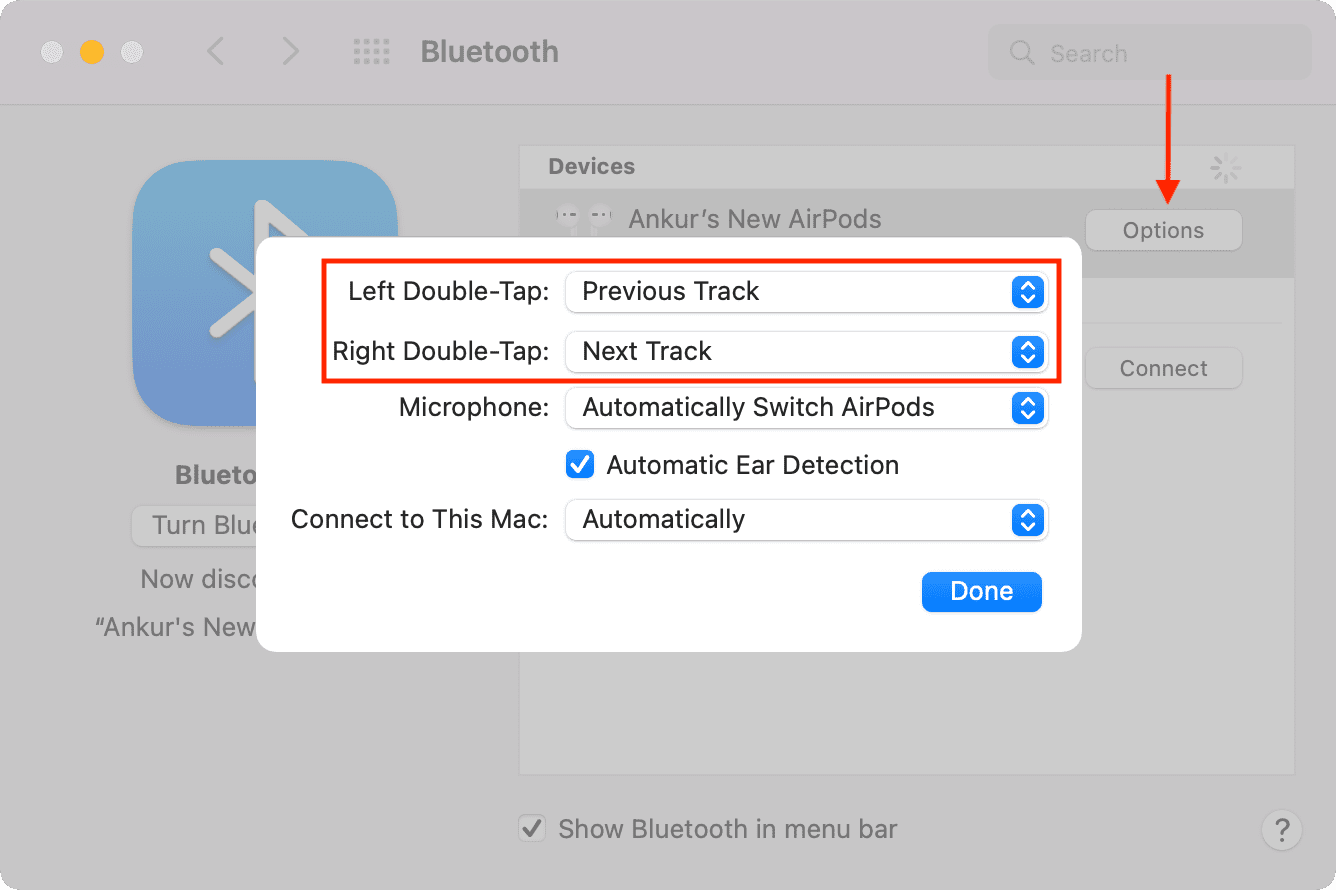
Как отключить управление голосом AirPods
Однако это еще не все нюансы, связанные с работой голосового помощника и входящими уведомления. Одним пользователям не нравится прослушивание Siri на постоянной основе, другие – хотели бы знать, как отключить диктовку сообщений на Айфоне, третьи – интересуют, как убрать голосовой набор в Аирподс. Предлагаем более детально остановиться на отдельных нюансах работы Siri.
Как отключить прослушивание Сири на постоянной основе
Если хотите выключить конкретно эту опцию, то откройте настройки устройства, затем перейдите в «Параметры», а потом кликните на поле с названием «Siri и Поиск». Деактивируйте бегунок напротив поля с текстом «Слушать «Привет, Siri». Теперь, если верить заявлениям компании Apple, Сири не читает сообщения и не слушает вас.
Как отключить диктовку сообщений на iPhone
Чтобы изменить эти настройки, понадобится ваш iPhone 16, iPhone 15 или другая модель. Зайдите в меню с настройками на своем мобильном аппарате и выберите раздел с названием «Уведомления». Здесь деактивируйте опцию зачитывания сообщений для определенных или полностью всех приложений.
Как убрать Сири с Аирподс
Нередки ситуации, когда голосовой помощник активируется самостоятельно при случайном прикосновении к гарнитуре. Как отключить Сири от Аирподс в таком случае? Чтобы убрать управление голосом на AirPods, понадобится выполнить несколько простых шагов:
- Откройте меню настроек устройства.
- Кликните на поле, где помечен Bluetooth.
- В выпавшем списке устройств найдите свои наушники и нажмите на расположенный рядом с ними значок с обозначением «і».
- В появившимся окне замените опции для правого и левого наушников на такие, которые не имеют отношения к голосовому помощнику. К примеру, для правого наушника укажите «Пуск/Пауза», а для левого – отметьте задачу «Следующая дорожка».
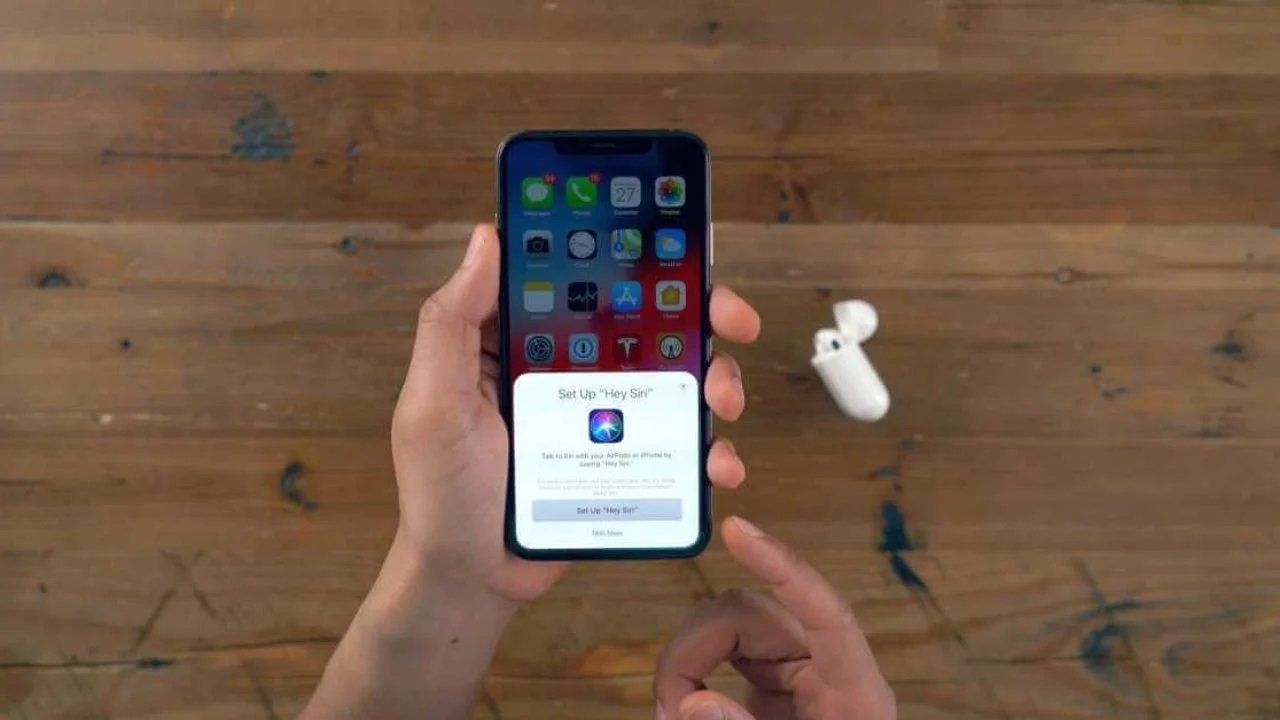
Как отключить Сири на AirPods – теперь вы знаете пошаговый алгоритм действий и прочие нюансы, которые помогут быстро и легко выключить голосовой помощник на вашем гаджете. Следите за нашими новостными рассылками и постами в Телеграм-канале, чтобы получать еще больше полезной информации, быть в курсе предстоящих акций, скидок, поступлений новых товаров.
Автор: Яна Мусиенко, копирайтер Stylus
ЧИТАЙТЕ ТАКЖЕ:



